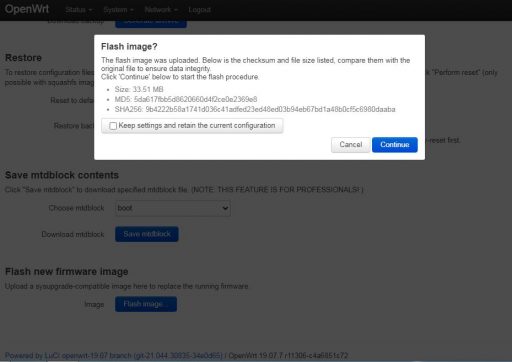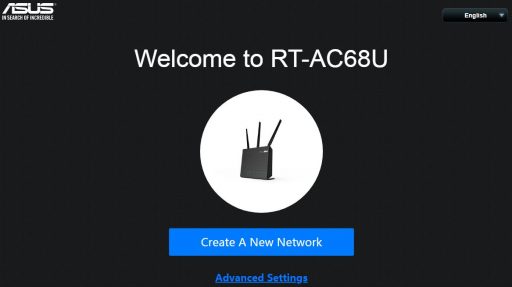RT-AC68U刷OpenWrt或DD-WRT:上次我们说到TM-AC1900及RT-AC68U的第三方固件时,有提到开源系统OpenWrt和DD-WRT。但是在具体操作时,不管是高版本的官方固件还是半官改Merlin固件亦或Koolshare固件都不支持直接通过管理页面的固件升级功能来刷入OpenWrt或DD-WRT固件(见下图)。所以这次我们就来讲讲如何利用其它方法来刷入OpenWrt和DD-WRT,当然这些方法也同样适用于像TT(Tomato)这样的第三方固件。
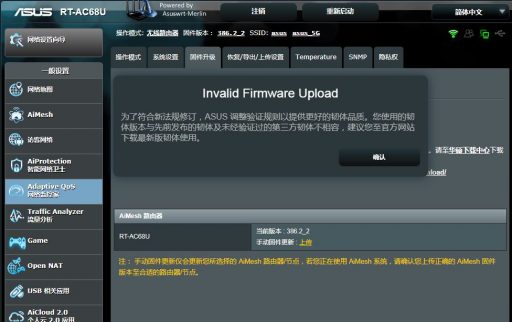
先下载好希望刷入的RT-AC68U固件:
方法一:利用CFE miniWeb Server
1、先在PC上设置网卡IPV4,如下图:
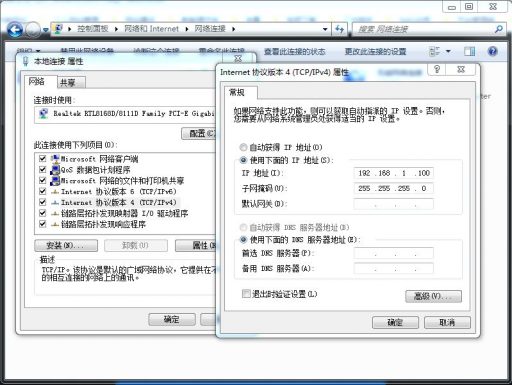
2、路由器LAN口通过网线与PC连接,开机前一直按住Reset键,等电源指示灯开始闪烁后松开Reset键。然后在PC浏览器上输入:192.168.1.1,进入CFE miniWeb Server界面:
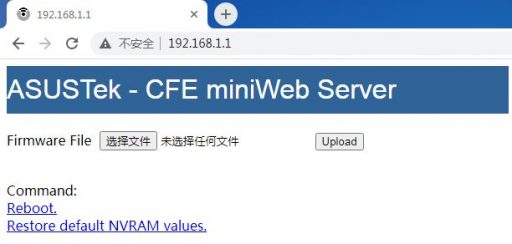
3、选择要刷入的第三方固件,然后点击“Upload”键上传固件,刷入完成路由器会自动重启:
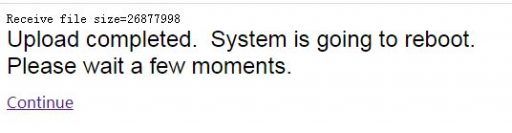
4、一般重启后就能进入新刷入固件的管理界面,但也有例外的情况。这时可以尝试将路由器电源断开后再次开机启动;如果还是不行,可以在路由器重新开机启动前一直按住wps键,等电源指示灯闪烁后再松开wps键,这样就能进入新刷入固件的管理界面了:
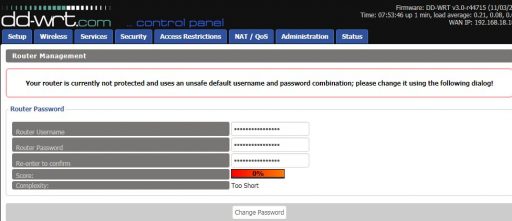
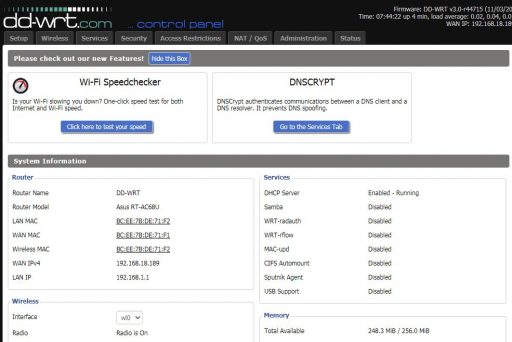
方法二:利用华硕救援工具Rescue
先在PC上安装华硕救援工具,具体可参考华硕官网说明:https://www.asus.com.cn/support/FAQ/1000814/
1、先在PC上设置网卡IPV4,如下图:
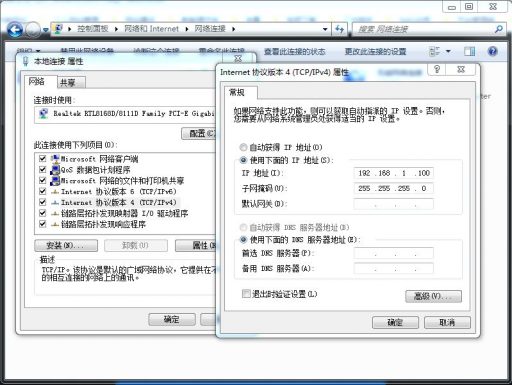
2、路由器LAN口通过网线与PC连接,开机前一直按住Reset键,等电源指示灯开始闪烁后松开Reset键。打开华硕救援程序:
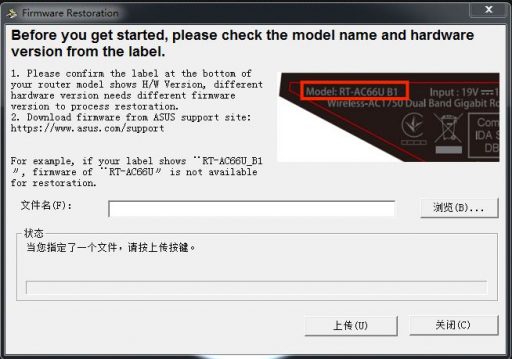
3、点“浏览”选择要刷入的固件,然后点“上传”。状态栏会显示进度,上传完成后路由器会自动重启。
4、这一步与方法一的第4点一样,这里略过。
另外,如果你哪天突然想刷回官方固件,那只要在第三方固件的升级界面直接选择官方固件即可(下图以OpenWrt为例)。